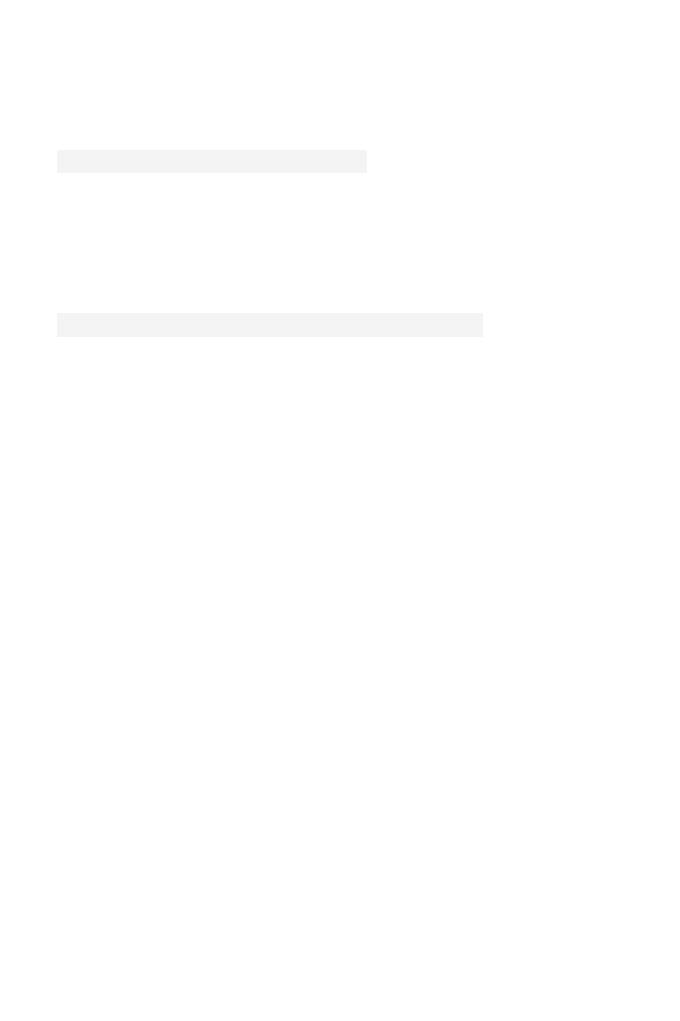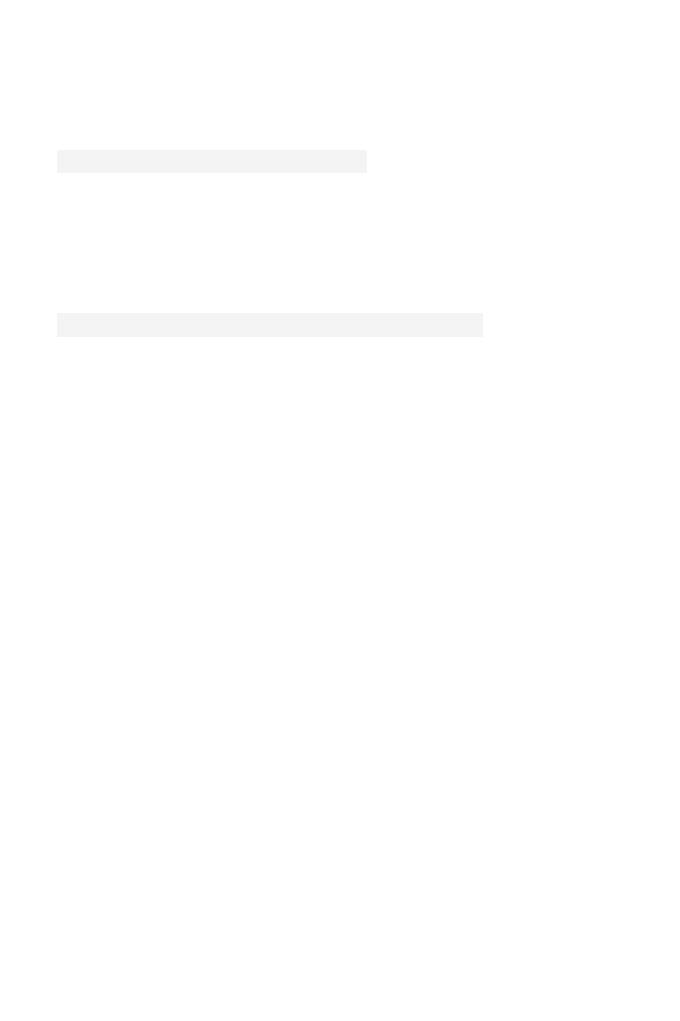
利用可能な互換性のあるソフトウェアアプリケーション
(TFRP ペダルセットのみ、RJ12/USB* アダプタ接続時)
* T.16000M FCS Flight Pack には付属していません
高度なキャリブレーション ソフトウェア
(T.RJ12 USB ADAPTER Calibration Tool)
https://support.thrustmaster.com/
(
/
>
)
にアクセスし、キャリブレーション ソフトウェアをダウンロードしてインストールすると以下が可
能になります。
- ラダー軸および 2 個の差分ブレーキ軸の可動域両端のデッドゾーンを好みに合わせて調整。
- ラダー軸センターのデッドゾーンを自由に調整。
- これらのセッティングをアダプタの内蔵メモリに直接保存
。
T.A.R.G.E.T プログラミング ソフトウェア
(Thrustmaster Advanced pRogramming Graphical EdiTor)
https://support.thrustmaster.com/
(
/
>
)
にアクセスし、T.A.R.G.E.T プログラミングソフトウェアをダウンロードしてインストールします。
T.A.R.G.E.T の主な特長:
- ラダーおよび差動ブレーキの軸は多彩なセッティングが可能。
- 様々なプログラミングレベルが用意されています:ベーシック、アドバンスト、およびスクリプト。
- ドラッグアンドドロップで操作可能。
- TFRP ペダルセットは、様々な Thrustmaster コントローラー (Hotas Cougar、Hotas Warthog、
T.16000M、MFD Cougar Pack - T.A.R.G.E.T 互換) と組み合わせて使用できます。
- Thrustmaster コミュニティのメンバーらによって作成された高度なプロフィールを利用できます。
キャリブレーションの問題を回避するには:
- アダプタの USB コネクタ、もしくは T.FLIGHT HOTAS 4 または T.FLIGHT HOTAS ONE ジ
ョイスティックの USB コネクタを接続する際は、(ラダーの上に足を置かずに) ラダー軸を必
ずセンターにセットしてください。
- アダプタが PC に接続されているとき (またはジョイスティックが PC またはゲーム機本体に
接続されているとき)、またはゲーム中は絶対にペダルセットをアダプタ (あるいは T.FLIGHT
HOTAS 4 または T.FLIGHT HOTAS ONE ジョイスティック) に接続しないでください。
- アダプタが PC に接続されているとき (またはジョイスティックが PC またはゲーム機本体
に接続されているとき)、またはゲーム中は絶対にペダルセットをアダプタ (あるいは
T.FLIGHT HOTAS 4 または T.FLIGHT HOTAS ONE ジョイスティック) から取り外さないで
ください。PC またはゲーム機本体の電源をまずオフにします。
- アダプタまたはジョイスティックの USB コネクタを PC やゲーム機本体に接続する前に、
必ずペダルセットをアダプタ (あるいは T.FLIGHT HOTAS 4 または T.FLIGHT HOTAS
ONE ジョイスティック) に先に接続してください。
ペダルの 3 つの軸は、数回動いてラダー軸および 2 つの差動ブレーキ軸の物理的な停止
位置に到達した後、自動的にキャリブレーションされます。